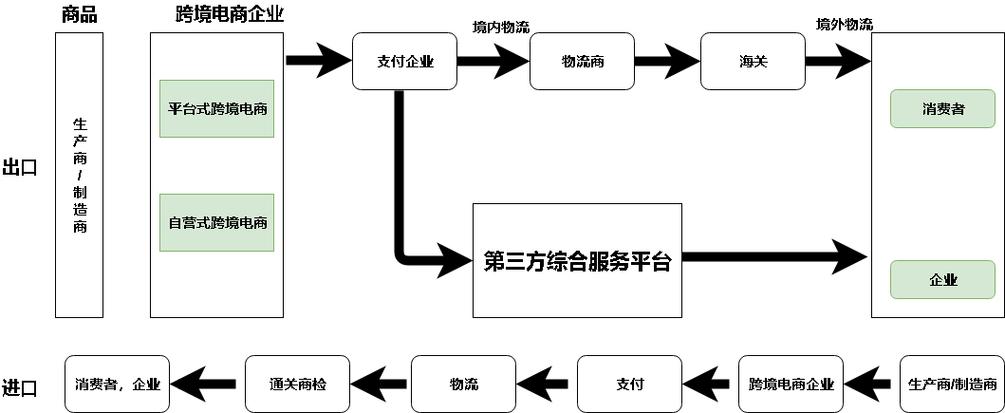
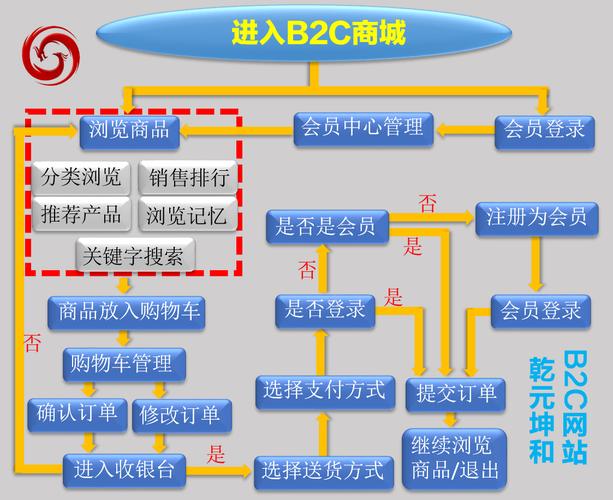
1. 个性化定制:对于自己开发的网页,通过修改源代码可以实现独特的页面布局、交互效果等,满足特定的业务或个人需求。例如,电商网站可能会为促销活动修改页面元素,以吸引更多顾客。
2. 学习与研究:分析和修改他人网页的源代码,有助于学习先进的网页设计技术、编程逻辑等。通过实践操作,能快速提升自身的前端开发能力。
3. 修复问题:当网页出现显示异常、功能故障等问题时,直接修改源代码可以针对性地进行调试和修复。
二、修改网页源代码的不同场景及方法
(一)在本地开发环境修改
1. 准备工作:首先需要搭建本地开发环境,通常包括安装文本编辑器(如 Sublime Text、Visual Studio Code 等)和 Web 服务器(如 Apache、Nginx 等,对于简单的静态网页可不安装)。如果是动态网页,还需配置相应的后端开发环境,如 PHP 环境搭配 MySQL 数据库等。
2. 获取源代码:如果是自己开发的项目,源代码就在本地项目文件夹中。若要参考他人网页,可通过浏览器的“查看源代码”功能,将代码复制粘贴到本地新建的 HTML 文件中。但需注意版权问题,未经授权不得用于商业用途。
3. 修改代码:以 HTML 代码为例,打开本地的 HTML 文件,就可以对文本、标签属性等进行修改。比如修改 `
旧文字
` 为 `新文字
`。对于 CSS 样式,可在相关的 CSS 文件中修改颜色、字体、布局等属性。如 `body { background - color: white; }` 改为 `body { background - color: lightblue; }`。若涉及 JavaScript 交互功能,在对应的 JS 文件中修改逻辑代码,例如修改按钮点击后的响应动作。4. 保存与预览:修改完成后,直接在文本编辑器中保存文件。对于静态网页,可直接在浏览器中打开本地 HTML 文件查看效果;动态网页则需通过本地 Web 服务器访问,如将项目放置在 Apache 的 `htdocs` 目录下,通过 `http://localhost/项目名/` 访问。
(二)在浏览器中临时修改(仅用于调试和测试)
1. 使用开发者工具:主流浏览器(如 Chrome、Firefox 等)都提供了强大的开发者工具。以 Chrome 浏览器为例,打开目标网页后,按 `F12` 键或右键点击页面选择“检查”,即可打开开发者工具。
2. 修改元素:在“Elements”标签下,可以直接在网页结构树上修改 HTML 元素。例如,选中一个 `
` 标签,修改其 `class` 属性或添加新的属性。对于 CSS 样式,在右侧的“Styles”面板中,可实时修改各种样式属性,并且能看到修改后的即时效果。
3. 修改 JavaScript 变量:在“Console”标签下,如果网页中有 JavaScript 代码,可以通过命令行修改全局变量的值,以测试不同条件下的网页功能。例如,若网页中有一个控制图片显示的变量 `isShowImage`,可在控制台输入 `isShowImage = true` 来强制显示图片。
4. 注意事项:浏览器中临时修改的代码仅在当前会话有效,刷新页面或关闭浏览器后修改就会消失。而且这种修改不会影响服务器端的原始代码。
三、保存修改后的网页
1. 本地保存:在本地开发环境修改的代码,保存方式非常简单,直接在文本编辑器中点击保存按钮或使用快捷键(如 `Ctrl + S`)即可。保存后,根据项目类型,静态网页可以直接再次打开查看最新效果;动态网页若涉及数据库等后端操作,可能需要重启相关服务以确保修改生效。
2. 服务器端保存(上线部署):如果是对正式上线的网页进行修改,修改完成后需要将本地修改后的文件上传到服务器。这通常需要使用 FTP(File Transfer Protocol)工具,
3. 修改 JavaScript 变量:在“Console”标签下,如果网页中有 JavaScript 代码,可以通过命令行修改全局变量的值,以测试不同条件下的网页功能。例如,若网页中有一个控制图片显示的变量 `isShowImage`,可在控制台输入 `isShowImage = true` 来强制显示图片。
4. 注意事项:浏览器中临时修改的代码仅在当前会话有效,刷新页面或关闭浏览器后修改就会消失。而且这种修改不会影响服务器端的原始代码。
三、保存修改后的网页
1. 本地保存:在本地开发环境修改的代码,保存方式非常简单,直接在文本编辑器中点击保存按钮或使用快捷键(如 `Ctrl + S`)即可。保存后,根据项目类型,静态网页可以直接再次打开查看最新效果;动态网页若涉及数据库等后端操作,可能需要重启相关服务以确保修改生效。
2. 服务器端保存(上线部署):如果是对正式上线的网页进行修改,修改完成后需要将本地修改后的文件上传到服务器。这通常需要使用 FTP(File Transfer Protocol)工具,